こんにちは、ニューヨークで駐在妻をやっているミイです。
アメリカの高速道路は基本的に無料ですが、一部の有料道路(英語ではToll Roadと言います)には料金所(ゲート)があって、通行料を払う必要があります。
そして、アメリカではこの高速の料金所の現金レス化が進んでおり、日本でいうETCカードのような仕組みにあらかじめ加入しておかないと、料金がその場で支払えないことが多いです。
さらに複雑なことに、アメリカではそのETCカード的な仕組みが国で一本化されておらず、地域や州がそれぞれ独自のシステムを利用しています。
そうなると困るのが、
「ちょっと旅行に来ただけの州で、有料道路の料金を支払うにはどうしたらいいの?」
問題です。
そこでこの記事では、ETC的な仕組みに加入していない人が、
- 自分の車で高速料金を支払う方法
- レンタカーの場合の高速料金の支払い方
についてご紹介していきますね。
自分の車でアメリカ高速料金を支払う方法
自分の車で、旅行に行った州で高速の料金所に差し掛かった時は、特に何もせずにそのままゲートをくぐってしまって大丈夫です。
ゲートのバーが上がらずに困って立ち往生する事態にはならないので、ご安心ください。
というより、そもそもゲートがなく、有料道路だと気づかないまま素通りできてしまう料金加算エリアもたくさんあります。
そうして未払いのまま有料道路を通過した場合は、自分の車のナンバープレートがカメラで撮影されており、そのプレートに紐づいた住所に、料金の支払い請求の手紙が送られて来ます。
その手紙の案内に従って、web上でクレジットカードで料金を支払うことができます。
支払い期限は州によって違いますが、NY州の有料道路を未払いで通った場合、手紙が発行されてから 1ヶ月後が支払い期限です。
料金請求の手紙が来たら、忘れないうちに早めに支払ってしまいましょう。
NY州で未払い高速料金を後日ネットで支払う方法
ちょうど、我が家でも高速料金の後日支払いをする機会があったので、実際に請求書をもらってから支払うまでの流れをご説明しますね。
まず、こんな封筒に入った請求書が自宅に届きます。
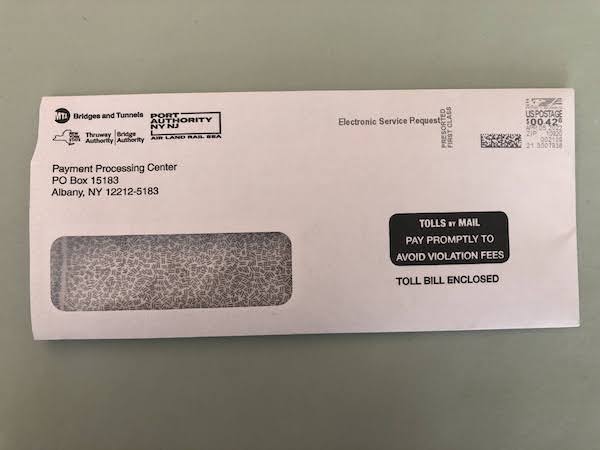
中を見ると、料金の金額や支払い期日、支払い方法が書いてあります。
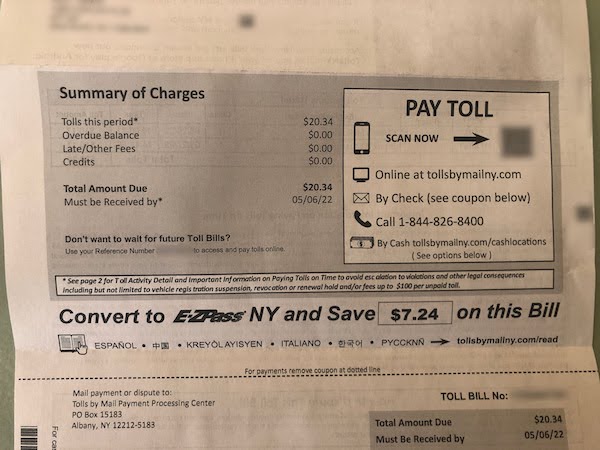
チェック(小切手)を郵送することでも支払い可能ですが、web上でクレジットカードで支払う方が簡単で確実です。
手紙には支払い用バーコードがあったのでスマホでスキャンしてみましたが、なぜか私の携帯では読み取れなかったのでその下のURLを手打ちしました。
すると、こんなサイトが出て来ます。
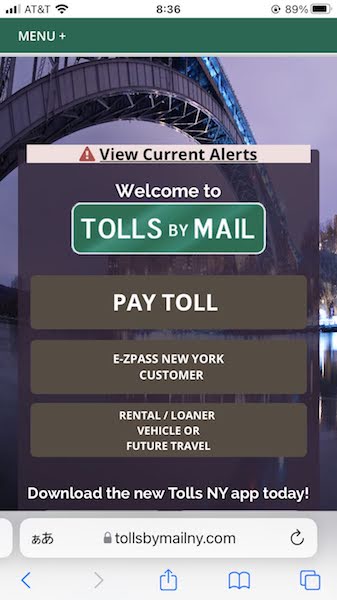
一番上の、PAY TOLLというボタンをクリックすると、下のような画面に切り替わります。
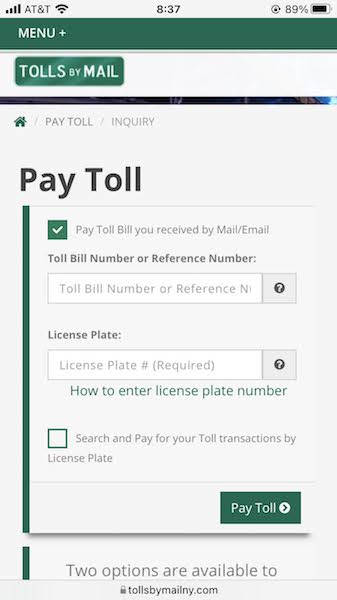
上の画面では、
◻︎ Pay Toll Bill you received by Mail/E-mail
◻︎ Search and Pay for your Toll transactions by License Plate
という二つの選択肢のどちらかにチェックを入れるのですが、これは日本語訳すると、
◻︎ 手紙またはE-mailで受け取った請求書の支払いをする
◻︎ 車のライセンスプレート番号をトリガーに未払い料金がないか検索する(そして支払う)
といった感じで、請求書を受け取ったなら上を、請求書を受け取っていないけれど未払いの自覚があって早く払ってしまいたい人は下を選びます。
中には、
「ライセンスプレートの登録住所が古くて、今の家では請求書が受け取れないかも・・・」
という場合もあると思いますが、その場合は下にチェックをつけましょう。
ただし、未払い通過をしてからサイトにデータが登録されるまで1週間程度タイムラグがあるので、通過後すぐにここで検索して、
「サーチしても出てこない! じゃあ払わなくていいのかな?」
とぬか喜びして放置すると危険です。2週間後くらいまではこまめに確認するようにしましょう。
話を元に戻しまして、手紙の請求書をもとにweb支払いする場合は、下の画像の入力欄に、
◻︎ Toll Bill Number or Reference Number
◻︎ License Plate Number
の二つの番号を入力して、緑の「Pay Toll」ボタンを押します。
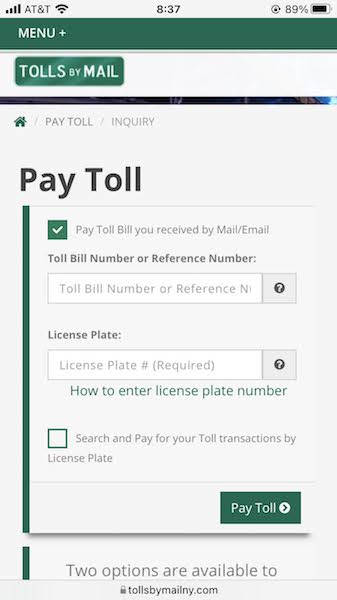
二つの番号は、請求書を見れば確認することができます。
まずToll Bill Numberは、請求書の下の方、切り取り線のすぐ右下に書いてあります。
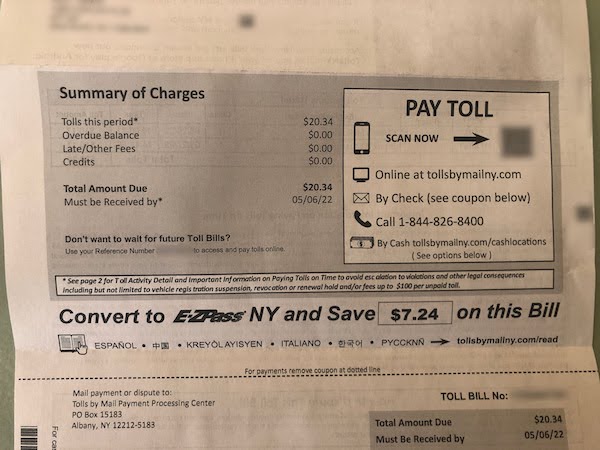
ライセンス番号は、請求書裏面の、車の写真のすぐ左下に書いてあります。
最初の州名(私の場合はNY)は除いて入力しましょう。
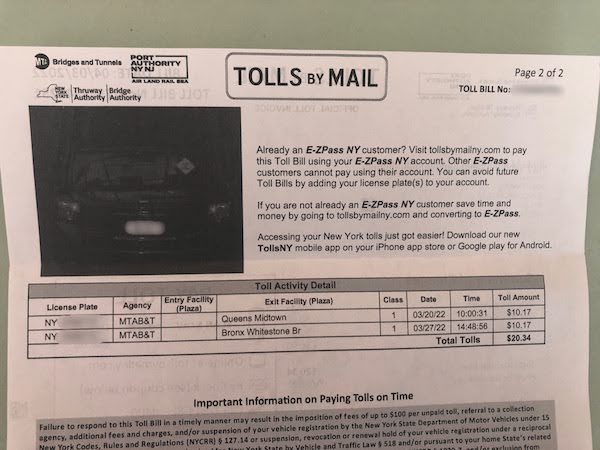
この二つの番号を入力して「Pay Toll」ボタンを押すと、次にこんな画面が出て来ます。
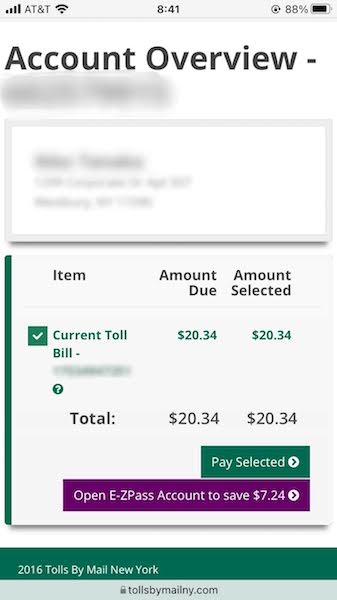
氏名と住所、料金の金額が載っているので、これが自分の案件であることを確認して、緑の「Pay Selected」ボタンを押しましょう。
紫の「Open E-ZPass Account to save $○○」というボタンを選ぶと、NY州のETC的仕組みであるE-ZPassに加入することになります。
E-ZPassを使うと料金割引が適用されてお得ですが、そもそもE-ZPassアカウントを開設するのにお金がかかるので、一回こっきりの旅行に来た人はむしろ開設しない方がお得です。
ニューヨークに住んでいて、これからも何度も有料道路を使う予定がある人のみ、E-ZPassに加入するといいでしょう。
「Pay Selected」ボタンを押すと、次は支払いのためのクレジットカード情報を入力する画面が出ます。
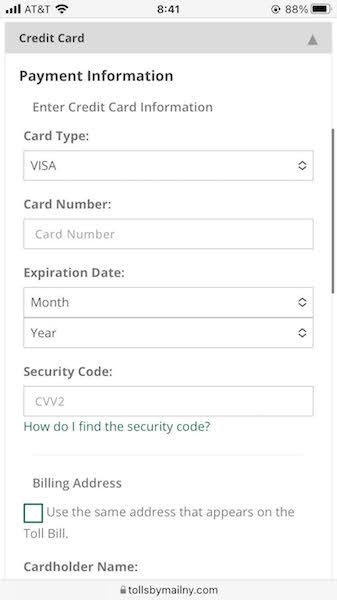
カードに登録されている住所が、請求書が送られて来た住所と同じなら、下の緑の□にチェックをつけます。
そうすると、住所が自動入力されるので手打ちの手間が省けます。
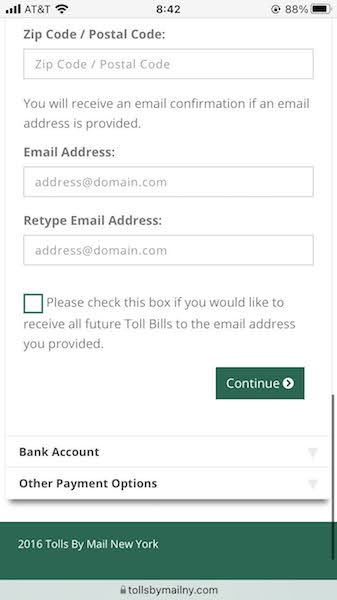
画面の最後には、メールアドレスを入力する欄があり、その下に、
□ Please check this box if you would like to receive all future Toll Bills to the email address you provided.
というチェック欄があります。これは日本語訳すると、
□ これから先、請求書を郵送ではなくEメールで受け取りたい場合はチェックをつけてください。
ということ。ここにチェックをつけると、今後はおそらく手紙の請求書は来なくなるので、私のようにメールをこまめに見ない人はむしろチェックはしない方がいいです。
ここまで入力し終えて「Continue」ボタンを押すと、入力内容の確認画面が出てきます。
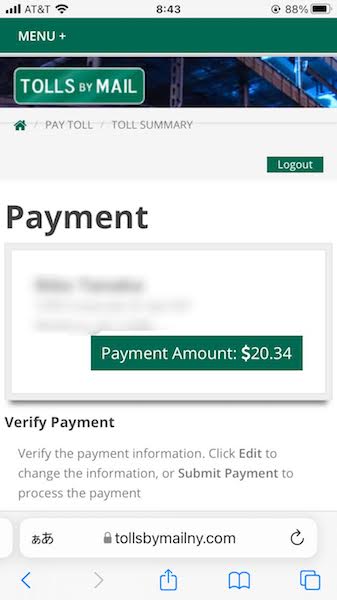
ずいっとスクロールして、内容が正しいかどうか確認しましょう。
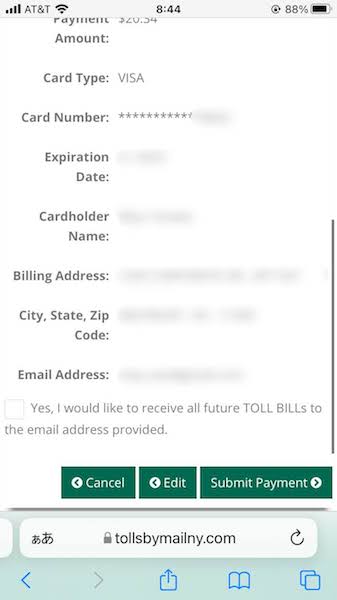
内容が正しければ、「Submit Payment(支払い実行)」ボタンを押します。
すると、支払い完了(Payment Confirmation)画面が出てきます。
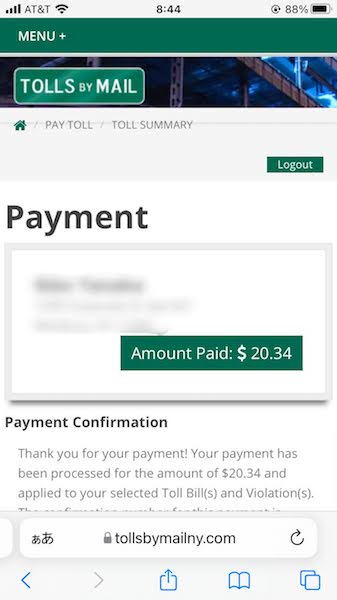
画面下に、このようにConfirmation Number(支払い確認番号)が表示されており、まさかの時のために念のためメモしておくといいですが、入力したメールアドレス宛にも同じ内容のメールが届いているため、そのメールを保存しておけばOKです。
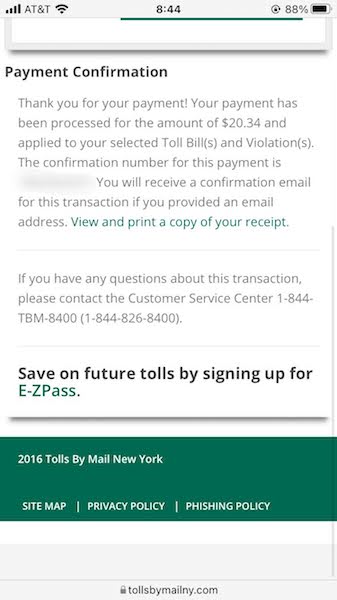
下画像のようなメールが届いていることを確認して、支払い作業終了です。
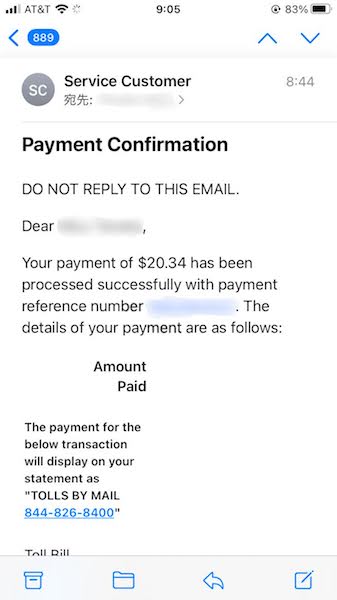
レンタカーでアメリカ高速料金を支払う方法
アメリカでレンタカーを借りて有料道路を通る場合は、ほとんどの場合、すでにレンタカーにその州で使うETC装置が組み込まれています。
ただし、有料道路を通過する前にETC装置の電源をつけておかなければいけなかったり、何かワンアクションが必要な場合もあるので、レンタカーを借りる前に受付で確認しておくと安心です。
Can I take a toll road in a rental car?
(レンタカーで有料道路を走ることはできますか? )
How can I pay toll fees in a rental car?
(レンタカーでどうやって高速料金を払ったらいいですか?)
あたりの英文を繰り出せば、色々と教えてくれるはずです。
アメリカの高速(有料道路)料金の支払い方|まとめ
さて、ここまでで、アメリカの高速道路(有料道路)の料金について、
- アメリカの高速料金所では、現金で支払えないことが多い
- アメリカの高速(有料道路)を未払いで通過してしまっても、後日払えるので大丈夫
- 郵送で請求書が来たら、その案内に沿ってweb支払いしよう
- 請求書が来ない場合は、ライセンス番号を手掛かりに未払いを検索できる
- アメリカのETC的なシステムは州や地域によって異なる
- 1回こっきりの通過なら、ETCシステムに加入しない方がお得
ということをお伝えしました。
せっかく旅行に行っても、
「高速料金所をすっぽかしちゃった・・・どうしよう・・・」
と不安な気持ちになると、楽しい雰囲気が台無しになってしまいますよね。
特にレンタカーを借りるときは高速あれこれをレンタル前に念入りに聞いて、憂いのない楽しい旅を満喫してくださいね!
